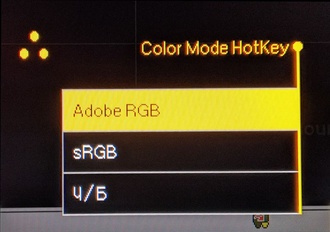Знакомство с устройством
Мониторы компании BenQ получили высокое признание не только за оптимальное соотношение цены и качества, но и за многочисленные фишки. Например, в них, в числе первых, появилась технология защиты зрения Eye-Care, которая позволяет cущественно снизить нагрузку на глаза. В новом профессиональном мониторе BenQ SW240 который мы рассмотрим в этом материале, реализована функция Flicker free, избавляющая пользователя от вредного мерцания.
Помимо заводской калибровки, у монитора BenQ SW240 заявлена возможность тонкой настройки изображения с помощью встроенных таблиц пересчёта (LUT). В теории это позволяет профессионалам гибко подстраивать изображение под разные нужды, правда лишь с помощью фирменного ПО Palette Master Element, о чём мы поговорим отдельно.
Теперь об основных характеристиках BenQ SW240. У монитора 24,1-дюймовая матрица IPS с разрешением 1920 x 1200 точек (16:10). Производитель заявляет яркость 250 кд/м2, контрастность — 1000:1 и время отклика — 5 мс (GtG). Цветовой охват — 99% Adobe RGB, 100% sRGB и 95% DCI-P3. Разрядность цвета — 10 бит, к тому же дополнительно 14-битные 3D LUT для точного управления цветами. В общем, достаточно солидный набор.
Комплектация
Коробка, которая значительно крупнее самого монитора, содержит следующие дополнительные аксессуары:
- видеокабель DisplayPort/mini DisplayPort;
- видеокабель HDMI;
- видеокабель DVI;
- кабель USB 3.1 (Gen 1) Type-A/Type-B;
- руководство пользователя, гарантийная информация;
- результаты заводской калибровки;
- кабель питания.
Комплектация стандартная. Особенно значим здесь USB-кабель, который среди прочего используется для прямого управления монитором при настройке и калибровке с компьютера.
Кроме того, для монитора BenQ SW240 доступен светозащитный козырёк, продающийся отдельно, хотя к более крупным моделям (27” и выше) он прилагается в комплекте.
Дизайн и эргономика
После сборки, на которую потребуется буквально пара минут, можно оценить дизайн монитора. Выглядит он очень современно и лаконично, придраться не к чему. Вокруг экрана — тоненькие рамки, создающие эффект «парящего» изображения. Выполнен монитор из добротного и очень практичного тёмно-серого пластика, который не пачкается и не подвержен микроцарапинам. Для рабочих будней — самое то!
В нижней части экранной рамки — скромный логотип без подсветки, а справа внизу — удобные, никуда не спрятанные кнопки, к которым очень быстро привыкаешь. Единственный подсвеченный индикатор — это кнопка включения. Она скромно светит белым цветом и не мешает даже в темноте.
Подставка надёжно удерживает монитор на столе. Она регулируется по высоте в диапазоне 140 мм, по наклону — от -5 до +20 градусов и по повороту — на 45 градусов влево/вправо, так что легко подобрать удобное положение. Также можно перевести экран в портретный режим. Круглое отверстие в ножке подставки — не только элемент декора, но и кабель-менеджмент: в него можно собрать все провода, чтобы они не висели по бокам.
Покрытие экрана полуматовое, оно довольно эффективно рассеивает посторонний падающий свет и блики. Работать за монитором в большинстве ситуаций комфортно, но если постороннее освещение создаёт проблемы, то на помощь приходит опциональный светозащитный козырёк. Впрочем, в нашем случае в нём не было необходимости.
Интерфейсы
Для подключения источников видеосигнала на мониторе есть интерфейсы DisplayPort 1.2, HDMI 1.4 и DVI-DL — этого вполне достаточно для большинства ситуаций.
Также в монитор встроен USB-концентратор на два порта и даже картридер для карт SD/MMC — он выручит, если на компьютере не хватает портов или попросту неудобно тянуться к ним.
Управление и настройки
Клавиши управления BenQ SW240 расположены на передней панели внизу экрана. Как уже говорилось, пользоваться ими удобно, есть быстрый доступ к главным функциям, таким как переключение цветовых режимов.
Помимо этого, кнопками можно выбрать текущий источник сигнала, подстроить яркость и контраст или зайти в общие настройки монитора. Кстати, назначение нескольких клавиш можно поменять вручную, чтобы вывести наиболее востребованные для себя функции.
Всего на мониторе доступно 12 пресетов:
- Adobe RGB;
- sRGB;
- Ч/б;
- Rec. 709;
- DCI-P3;
- DICOM;
- «Тёмная комната»;
- «Калибровка» 1-3 (LUT);
- «Пользовательский» 1-2.
Каждый из них можно подстроить вручную, но самые широкие возможности открываются в специальных режимах для калибровки. Большинство названий говорит само за себя, и сбить что-то в этих пресетах достаточно сложно. Настроек ровно столько, сколько нужно для комфортной и эффективной работы. К слову, пресет DICOM (Digital Imaging and Communications in Medicine) предназначен для работы с медицинским оборудованием в чёрно-белом режиме.
В пользовательских режимах на выбор доступны четыре исходные гаммы цветов: Adobe RGB, sRGB, Rec. 709 и DCI-P3. Всего можно сохранить два ручных пресета, например, один для стандартной палитры и второй — для расширенной. Это позволяет довольно гибко переключаться между задачами, даже если они требуют довольно разного подхода к изображению.